Cách cài đặt card âm thanh bên trong trên máy tính của bạn
Trong thế giới giải trí kỹ thuật số ngày nay, âm thanh đóng một vai trò quan trọng trong việc nâng cao trải nghiệm người dùng. Cho dù bạn là người đam mê âm thanh, nhạc sĩ hay game thủ, âm thanh chất lượng cao có thể tạo nên sự khác biệt hoàn toàn trong trải nghiệm máy tính của bạn.
Thật vậy, ngày càng có nhiều bo mạch chủ hiện đại kết hợp các giải pháp âm thanh tích hợp đáp ứng đầy đủ nhu cầu của người dùng cuối điển hình. Tuy nhiên, một số tình huống nhất định có thể phát sinh khi một người tìm cách nâng cao khả năng thưởng thức thính giác của họ ngoài những giới hạn do các thành phần sẵn có này áp đặt. Trong những trường hợp như vậy, việc đầu tư vào một card âm thanh độc lập trở nên thiết thực và cần thiết.
Card âm thanh bên trong là gì?
Card âm thanh là một thành phần thiết yếu cho phép máy tính xử lý và phát ra tín hiệu âm thanh. Tương tự như cạc đồ họa, cạc âm thanh có thể được tích hợp trong bo mạch chủ như một phần không thể thiếu của nó hoặc ở dạng một thiết bị độc lập. Trong lịch sử, nhiều bo mạch chủ không có khả năng âm thanh tích hợp, điều này buộc người dùng phải đầu tư vào card âm thanh bổ sung để có được âm thanh đầu ra từ máy tính của họ.
Sự phổ biến hiện nay của các bo mạch chủ được trang bị card âm thanh tích hợp đã khiến nhu cầu về các giải pháp âm thanh độc lập giảm đi đáng kể. Do đó, các thiết bị này đã chuyển đổi từ một thành phần không thể thiếu thành một tùy chọn nâng cao tiềm năng.
Card âm thanh bên trong là một thành phần chuyên dụng mang lại chất lượng âm thanh vượt trội và tăng số lượng cổng âm thanh có sẵn trên máy tính. Ngược lại, card âm thanh tích hợp thường thiếu khả năng đầu vào âm thanh quang học. Tuy nhiên, việc kết hợp một card âm thanh bên trong sẽ cho phép sử dụng các tính năng này trên hệ thống máy tính của một người.
Tỷ lệ tín hiệu trên tạp âm đặc biệt, độ trung thực tăng lên, khả năng tạo âm thanh xung quanh và khả năng kết nối của cạc âm thanh bên trong được cải thiện khiến chúng ngày càng hấp dẫn đối với những người sành sỏi về âm thanh chất lượng cao.
Cách cài đặt Card âm thanh bên trong trên máy tính của bạn
Quá trình cài đặt card âm thanh bên trong tương đối đơn giản. Tương tự như cách kết nối card đồ họa qua cổng PCIe, card âm thanh cũng thiết lập kết nối với máy tính thông qua cổng giao tiếp này. Không cần cáp hoặc phần cứng bổ sung để cài đặt; chỉ cần lắp và cố định thẻ vào bo mạch chủ là đủ.
Tuân thủ việc cài đặt một đơn vị xử lý đồ họa trong quá khứ sẽ chứng tỏ là một quá trình không phức tạp, bất kể người đó có phải là người có kinh nghiệm hay không. Điều quan trọng là phải xử lý phần cứng hết sức cẩn thận và thận trọng trong quy trình này.
Bước 1: Ngắt tất cả các kết nối khỏi PC Tower của bạn
Trước khi bắt đầu quá trình nâng cấp mô-đun RAM, hãy đảm bảo rằng máy tính của bạn đã được tắt hoàn toàn. Sau đó, tắt nút nguồn ở mặt sau tháp PC của bạn và tháo dây cấp nguồn ra khỏi cổng tương ứng. Tháo hoàn toàn tất cả các cáp kết nối, chẳng hạn như cáp nguồn, màn hình HDMI, bàn phím, chuột và bất kỳ thiết bị bổ sung nào được kết nối với tháp PC của bạn. Bằng cách thực hiện các biện pháp phòng ngừa này, bạn có thể tạo một môi trường an toàn và không bị cản trở để lắp đặt mô-đun bộ nhớ mới một cách an toàn.
Bước 2: Mở Bảng điều khiển bên
Vui lòng làm theo các bước sau để truy cập các thành phần bên trong máy tính của bạn:1. Đặt tháp PC của bạn ở vị trí thẳng đứng, đặt mặt bên của nó hướng lên trên bề mặt làm việc của bạn. Đảm bảo rằng bảng điều khiển bên được căn chỉnh chính xác để dễ dàng truy cập.2. Xác định vị trí các vít cố định bảng điều khiển bên. Chúng thường có thể được tìm thấy dọc theo chu vi của lỗ mở hoặc ẩn bên dưới các kẹp nhựa. Cẩn thận tháo bất kỳ vít nào có thể nhìn thấy bằng ngón tay hoặc tuốc nơ vít nếu cần.3. Khi tất cả các vít đã được tháo ra, hãy nhẹ nhàng nhấc bảng điều khiển bên ra khỏi thân chính của máy tính. Hãy thận trọng để không làm hỏng bất kỳ dây điện đi kèm hoặc các bộ phận bên trong nào trong quá trình này.

Sau khi tháo các chốt giữ cố định bảng điều khiển bên, người ta có thể cẩn thận tháo bảng điều khiển ra khỏi vỏ máy tính bằng cách nắm các cạnh của nó và trượt nó ra khỏi khung máy, do đó để lộ các thành phần bên trong của máy tính cá nhân.
Bước 3: Xác định Khe cắm PCIe
Vui lòng kiểm tra bo mạch chủ của bạn một cách cẩn thận, lưu ý đến khe cắm PCIe của nó để biết vị trí của card âm thanh. Điều quan trọng là phải tham khảo cả thông số kỹ thuật của bo mạch chủ và card âm thanh để đảm bảo khả năng tương thích với khe cắm PCIe có sẵn.
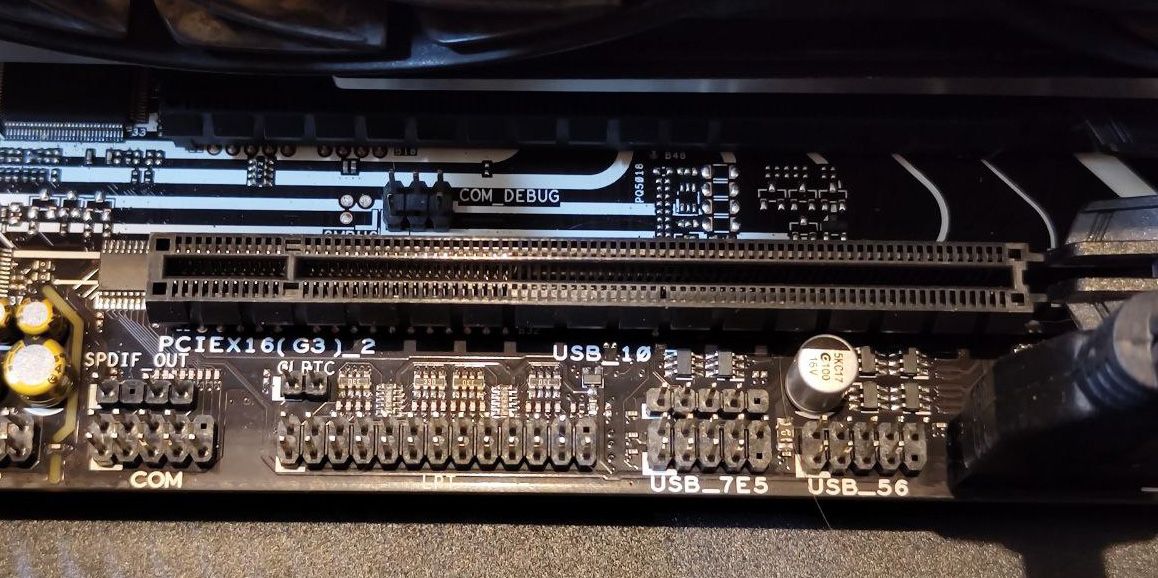
Hình thức thẩm mỹ của các khe cắm PCIe gần giống với hình thức của các khe cắm RAM và chúng thường được đặt ở một góc xiên so với các khe cắm RAM trên bo mạch chủ.
Bước 4: Tháo tấm chắn PCIe
Phần cứng âm thanh được tích hợp trong hệ thống máy tính của bạn có một thành phần bên ngoài được gọi là bảng điều khiển, mở rộng ra ngoài giới hạn của khung chính của máy tính. Bảng điều khiển nói trên được trang bị nhiều đầu nối và giao diện gợi nhớ đến những đầu nối trên card đồ họa chuyên dụng.
Thật vậy, khi kiểm tra khía cạnh phía sau của tháp máy tính của một người, rõ ràng là vị trí mà mặt tiền của card âm thanh dự định lộ ra nằm bên dưới hàng rào PCIe. Những tấm chắn này dùng để bảo vệ khỏi sự tích tụ của các mảnh vụn, tuy nhiên vì card âm thanh phải chiếm diện tích trống, nên việc loại bỏ những vật cản này là cần thiết trước khi lắp đặt card âm thanh để hoạt động đúng chức năng.

Vui lòng đảm bảo rằng bạn cẩn thận di chuyển card âm thanh của mình qua khe cắm PCIe được chỉ định để có được hình ảnh đại diện trực quan về vị trí dự định đặt bảng điều khiển. Sau đó, xác định vị trí tấm chắn PCIe cụ thể phải được gỡ bỏ trước khi cài đặt.
Để tháo tấm chắn PCIe ra khỏi tháp của bạn, cần xác định vị trí các vít giữ tấm chắn tại chỗ. Tùy thuộc vào thiết kế máy tính của bạn, có thể có một dải kim loại bao phủ các vít hoặc chúng có thể lộ ra ngoài. Bất chấp điều đó, các vít phải được tháo ra và tấm chắn PCIe trượt ra khỏi vị trí của nó. Điều quan trọng là không được gắn lại các vít vào thời điểm này, vì card âm thanh mới sẽ sử dụng các lỗ vít tương tự để cố định chính nó vào khung máy.
Bước 5: Cài đặt Sound Card
Quy trình ban đầu liên quan đến việc định vị đúng cách card âm thanh trong khe cắm PCIe được chỉ định, đảm bảo rằng nó được đặt đúng góc để kết nối tối ưu với bo mạch chủ. Điều quan trọng là phải căn chỉnh các đầu nối màu vàng của card âm thanh về phía bo mạch chủ trong khi hướng bảng điều khiển bên ngoài về phía bảng điều khiển phía sau của tháp máy tính.
Một số ổ cắm PCIe nhất định được trang bị cơ chế bảo mật tương tự như các cơ chế được tìm thấy trong các ngăn của khe cắm bộ nhớ. Trước khi cố gắng lắp đặt thẻ mở rộng, cần phải mở khóa các phụ kiện an toàn này. Sau khi được lắp vào, bộ điều hợp âm thanh, cơ chế khóa sẽ tự động khớp và cố định chắc chắn thiết bị vào vị trí.

Vui lòng làm theo các bước sau để tự tin cài đặt card âm thanh bên trong mới của bạn:1. Mở khóa mọi cơ chế khóa hiện có trên cả vỏ máy tính và chính card âm thanh bằng cách sử dụng các phím hoặc đòn bẩy tương ứng của chúng. Điều này sẽ cho phép dễ dàng tiếp cận các bộ phận bên trong khi cần thiết trong tương lai.2. Đảm bảo căn chỉnh chính xác bằng cách khớp các rãnh khía, thanh dẫn hoặc tab khác nhau nằm trên cả card âm thanh và khe cắm PCIe của bo mạch chủ. Cẩn thận lắp card âm thanh vào vị trí được chỉ định, lưu ý không được ấn mạnh vì điều này có thể dẫn đến hư hỏng. Có thể mất một số nỗ lực nhưng đừng lo lắng nếu không có dấu hiệu thành công rõ ràng ngay lập tức; chỉ cần xác nhận rằng thẻ đã được đặt hoàn toàn trong khe cắm.3. Sau khi đã lắp đúng cách, ấn mạnh xuống
Bước 6: Gắn Sound Card
Sau khi lắp đặt thành công card âm thanh với kết nối ổn định, hãy tiếp tục củng cố vị trí của nó bằng cách cố định nó vào khung máy bằng vít và lỗ vít thích hợp đã sử dụng trước đó cho tấm chắn PCIe.

Gắn chặt card âm thanh vào khung máy bằng cách gắn nó qua điểm gắn được chỉ định hiện diện trên bề mặt bên ngoài của nó. Sau đó, tác dụng lực nhẹ nhàng theo hướng đi xuống để đảm bảo rằng card âm thanh được gắn chặt và chắc chắn vào khung máy.
Bước 7: Cài đặt bảng điều khiển bên và kết nối thiết bị ngoại vi
Khi card âm thanh đã được cài đặt và gắn đúng cách, giờ là lúc tiến hành lắp ráp lại tháp máy tính. Cẩn thận trượt bảng điều khiển bên trở lại vị trí ban đầu, đảm bảo rằng tháp vẫn thẳng đứng trong suốt quá trình. Sau đó, kết nối mọi thiết bị ngoại vi cần thiết và cắm nguồn điện trước khi hoàn thành việc lắp ráp.

Khi tất cả các chuẩn bị cần thiết đã được thực hiện, vui lòng bật nguồn máy tính của bạn và kiểm tra card âm thanh mới cài đặt của bạn. Bạn nên tải xuống và cài đặt trình điều khiển âm thanh đi kèm để đảm bảo hiệu suất tối ưu từ thiết bị của mình. May mắn thay, bạn sẽ có thể quan sát đầu ra âm thanh được cập nhật ngay lập tức mà không cần bất kỳ thiết lập bổ sung nào.
Vượt ra ngoài âm thanh tích hợp
Nâng cấp khả năng âm thanh của máy tính bằng cách cài đặt card âm thanh bên trong là một nhiệm vụ tự làm đơn giản có thể nâng cao đáng kể chất lượng đầu ra âm thanh. Khi hoàn thành dự án này, bạn sẽ được trang bị một card âm thanh hiện đại nhất và có thể truy cập nhiều chức năng âm thanh nâng cao trên thiết bị của mình.
Xin lưu ý rằng nhiều thẻ âm thanh yêu cầu cài đặt trình điều khiển dành riêng cho chúng. Để đảm bảo hiệu suất tối ưu, bạn nên tham khảo trang web của nhà sản xuất và tải xuống các trình điều khiển mới nhất tương thích với phần cứng của bạn.